
Inštalácia ovládača MFP je povinný proces. Jedno zariadenie okamžite vykoná niekoľko funkcií, ktoré je potrebné ovládať nielen hardvér, ale aj systémový.
Nainštalujte ovládač pre HP LaserJet P2015
Existuje niekoľko relevantných a pracovných metód na inštaláciu špeciálneho softvéru pre posudzované multifunkčné zariadenie. Každému z nich pochopíme.Metóda 1: Oficiálna stránka
Ak zariadenie nie je najnižšie a má oficiálnu podporu, potom nájdete ovládač na to na internetový zdroj výrobcu nebude ťažké.
Prejdite na webovú stránku spoločnosti HP
- V záhlaví nájdeme sekciu "Podpora".
- Otvorí sa kontextové okno, kde nájdete "Programy a ovládače".
- Na stránke, ktorá otvorí, je reťazec na vyhľadávanie zariadenia. Musíme zadať "HP LaserJet P2015". Zobrazí sa okamžitý prechod na stránku tohto zariadenia. Používame túto príležitosť.
- Sme okamžite ponúknuté na stiahnutie všetkých ovládačov, ktoré sú vhodné pre posudzovaný model. Najlepšie je vziať ten, ktorý je najviac "čerstvý" a univerzálny. Riziko sa mýli pri výrobe takýchto riešení takmer nula.
- Akonáhle je súbor načítaný do počítača, otvorte ho a urobte rozbalenie existujúcich komponentov. Ak to chcete urobiť, zadajte cestu (lepšie opustiť predvolené nastavenie) a kliknite na tlačidlo "UNZIP".
- Po týchto činnostiach začína práca "Master of Installation". Uvítacie okno obsahuje licenčnú zmluvu. Nie je možné čítať, ale stačí kliknúť na tlačidlo "OK".
- Vyberte režim inštalácie. Najlepšia možnosť je "zvyčajná". Zaregistruje tlačiareň v operačnom systéme a prevzatie ovládača na to.
- Na konci kliknite na tlačidlo "Dokončiť", ale až po dokončení inštalácie.



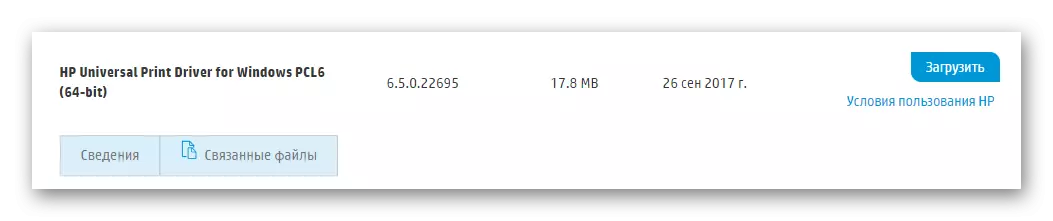
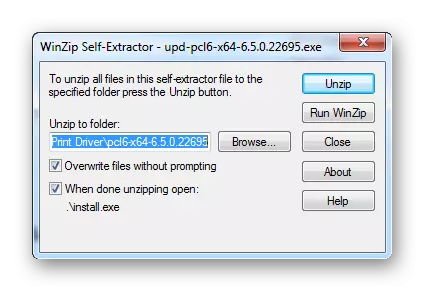
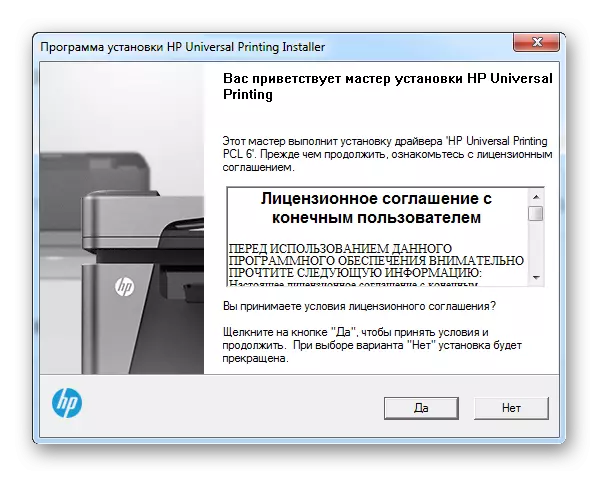
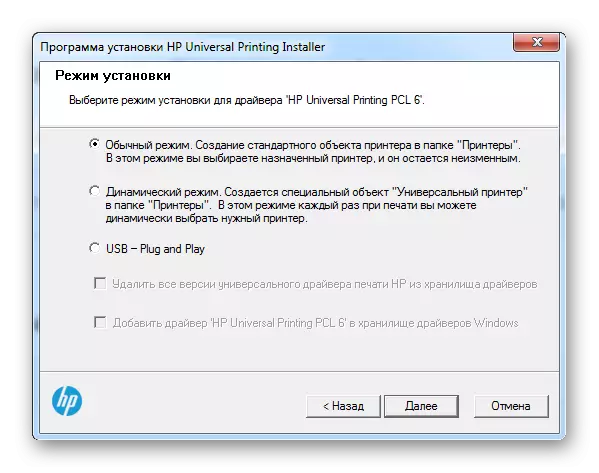
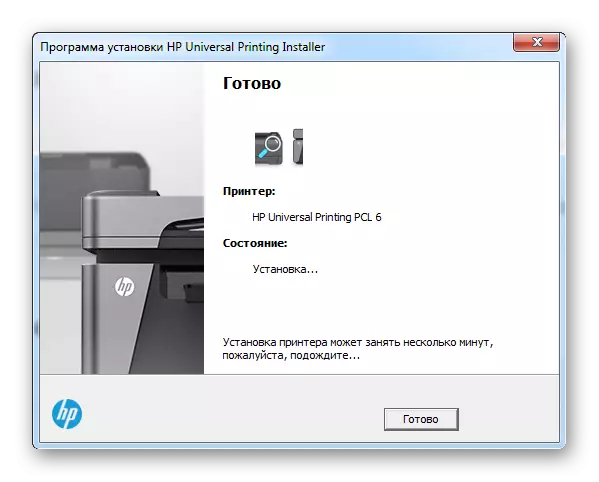
Na túto analýzu metódy je dokončená. Zostáva len reštartovať počítač.
Metóda 2: Programy tretích strán
Ak sa vám zdá, že inštalácia ovládača ako táto metóda je príliš ťažká, potom môže byť čas venovať pozornosť programom tretích strán.
Dostatočný počet aplikácií môže uspokojiť vašu túžbu nainštalovať ovládač. Okrem toho mnohí z nich robia automaticky a takmer bez účasti používateľov. Nemali by ste ísť ďaleko, aby ste sa dozvedeli o takomto softvéri lepšie, pretože len postupujte podľa nižšie uvedeného odkazu, kde sa môžete zoznámiť s najlepšími zástupcami tohto softvéru.
Prečítajte si viac: Najlepšie programy na inštaláciu ovládačov

Okrem iného je zvýraznený booster vodiča. A žiadna nehoda: Hlavnými výhodami programu sú zrozumiteľné rozhranie, jednoduchosť použitia a obrovské databázy ovládačov. Takáto aplikácia je schopná poskytnúť akýkoľvek špeciálny softvér zariadenia a urobí to v priebehu niekoľkých minút. Pokúsme sa na to prísť.
- Akonáhle je zobrazený inštalačný súbor, spustite ho. Ihneď sa navrhuje prečítať licenčnú zmluvu. To sa nedá vykonať, ale okamžite pokračujte v ďalšej práci kliknutím na tlačidlo "Prijímanie a inštalácia".
- Počítačové skenovanie sa vykoná automaticky. Nie je možné ju v žiadnom prípade zrušiť, takže sme len čakať na dokončenie.
- Dostávame úplný obraz o stave každého vodiča až po ukončení predchádzajúceho postupu.
- Keďže sa zaujímame o konkrétne zariadenie, potom jednoducho zadajte "HP LaserJet P2015" vo vyhľadávacom reťazci.
- Toto zariadenie, ktoré sa nachádza, je naša tlačiareň. Kliknite na položku "Inštalovať" a program nezávisle na prevzatie a inštaluje ovládač.
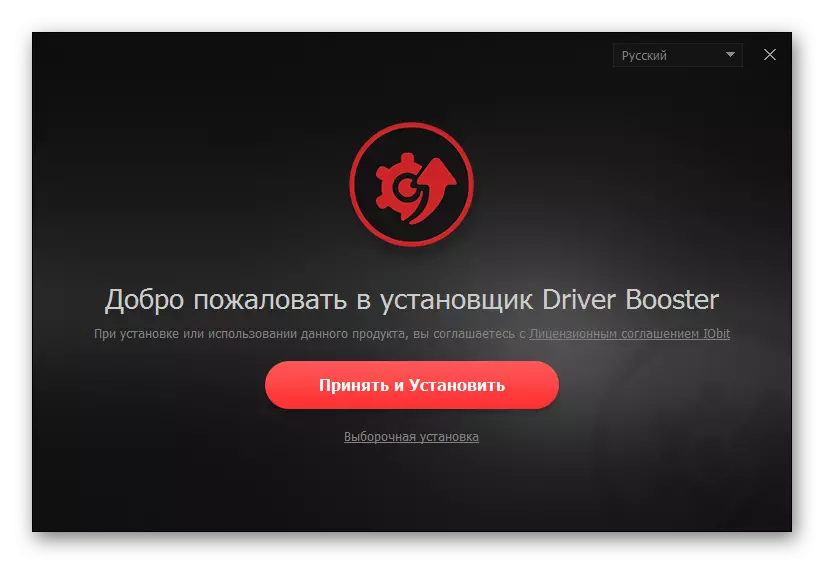
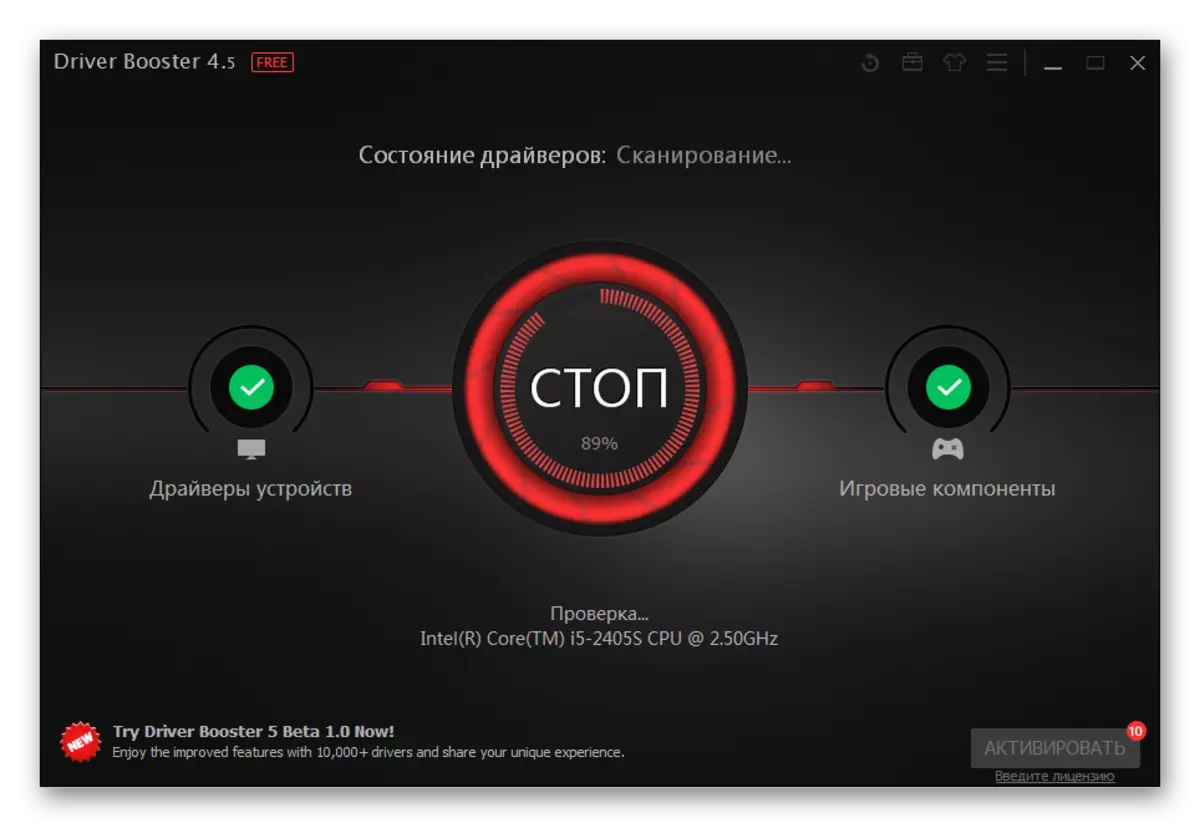

To bude možné reštartovať.
Metóda 3: ID zariadenia
Aby ste mohli nainštalovať ovládač, niekedy ani nemusíte prevziať programy alebo pomôcky. Stačí poznať jeho jedinečný identifikátor. Na internete sú špeciálne stránky, kde si každý môže sťahovať softvér pre konkrétne vybavenie. Mimochodom, má posudzovaná tlačiareň nasledujúce ID:
Hewlett-packardhp_co8e3d.

Aplikujte túto metódu bude schopná každému používateľovi počítaču, dokonca aj ten, ktorý nie je veľmi dobre overený v jeho štruktúre. Pre väčšiu dôveru si môžete prečítať osobitný článok na našej webovej stránke, kde sú uvedené kompletné pokyny so všetkými prostriedkami nuansy.
Čítajte viac: Pomocou ID zariadenia pre vyhľadávanie vodiča
Metóda 4: Štandardné nástroje systému Windows
Ak chcete nainštalovať štandardný ovládač, ani nemusíte navštevovať špeciálne stránky. Dosť aj nástroje, ktoré môžu poskytnúť operačný systém Windows. Poďme na to, ako stiahnuť špeciálne v takejto metóde.
- Pre začiatok, choďte do akéhokoľvek pohodlného spôsobu na "Ovládací panel".
- Hľadáme "zariadenia a tlačiarne". Urobíme jediné kliknutie.
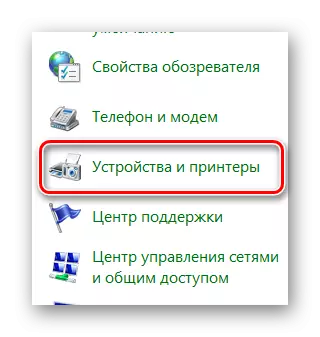
- V hornej časti kliknite na položku "Nainštalovať tlačiareň".
- Potom "Pridať lokálnu tlačiareň".
- Port Onecháme rovnaký spôsob, ako to ponúkol.
- Teraz musíte nájsť našu tlačiareň v navrhovanom zozname.
- Zostáva len vybrať meno.
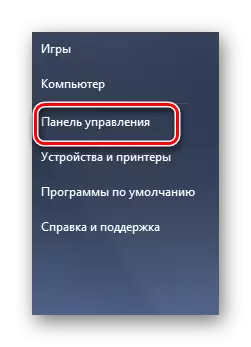
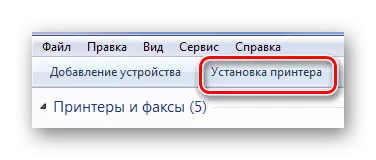
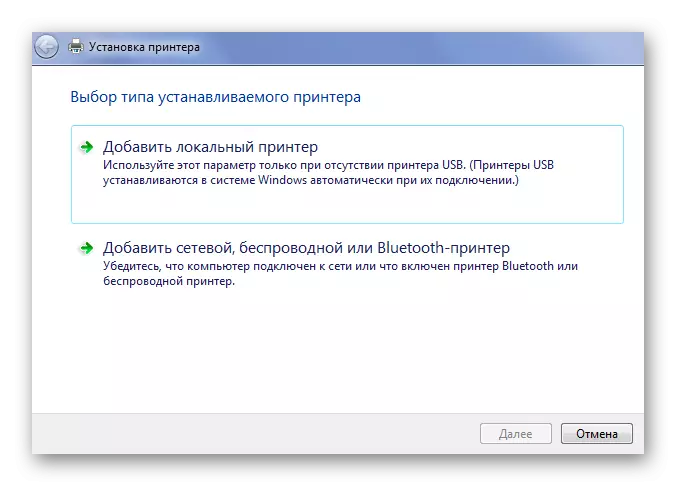


Na tomto analýze štyroch spôsobov inštalácie ovládača pre LaserJet P2015 je u konca.
